野鳥撮影にドローンを使いたかったのですが・・・(〇v〇)

ドローンを購入しました。
高い位置まで飛んでいき撮影が可能であれば、木の上にいる鳥などカメラで撮影するよりも間近で撮影できるのではと思ったからです。
と、思っていたのですが、
いざ、購入したドローンを動作確認して思った事が2つ
・動作音が大きい
・プロペラが高速回転しているので危険
ということで不向きと判断しました(;’∀’)
ドローンで撮影している動画などを見ていて、音を切って動画だけ載せているものが多く、静かなものだと勘違いしていました。
実際に動かしてみると、結構な音が鳴ります。野鳥には絶対気づかれるでしょう。
浮力を得るためにプロペラが高速回転しているのですが、これが、例えば、野鳥が外敵だと思ったり、好奇心でドローンに飛び掛かってきてしまった場合、
プロペラがほぼむき出しなので、ケガをさせてしまう可能性があると感じました。
以上の理由で、野鳥撮影に使うのは無理だと判断した次第です。
動作音がなくて、ケガの恐れがない浮遊する道具・・・飛行石が欲しいですね(笑)
さてさて、せっかくなので今回購入したドローンについて色々まとめておこうと思います(〇v〇)
ドローンを飛ばす前に知っておく事
無人航空機を外で飛ばすには登録が必要

無人航空機(100g以上のドローン)登録の義務化が2022年6月20日から開始されます。
200g未満のドローンは【改正航空法】のルール対象外だったのですが、2022年6月20日より、100g以上のドローンが【改正航空法】の対象となるようです。
どこでも飛ばせる訳ではないので、国土交通省のサイトを確認しましょう。
調べていると、飛ばせる場所であっても許可を取る必要が多々ありそうです。(土地の管理者等)
DJI Mavic Mini コンボ ドローン(今回購入した物)


購入したドローンは、【DJI Mavic Mini コンボ ドローン】になります。
Amazonで評価が高かったのでこちらを選びました。
重量確認、本体とバッテリーで199gジャスト

先程説明したように、2022年6月20日から100g以上のドローンが【改正航空法】の対象となります。
いままでは、200g未満のドローンは【改正航空法】のルール対象外でした。
この200g未満のドローンとは、本体とバッテリーを合わせた重量を指します。(プロペラガードは含みません)
2022年6月20日を迎える前であれば、【改正航空法】の対象外です。
2022年6月20日からは、【改正航空法】の対象となりますのでご注意ください。
まずコントローラーとバッテリーを充電しよう


コントローラーと充電ハブにバッテリー3本をセットし充電を開始しましょう。
(バッテリーは1本ずつ充電されていきます)
内容物や取扱説明書の確認をすると思うので、その間に充電しておくことをおすすめします。
充電方法はマイクロUSBになります。
マイクロUSBケーブルは2本付属されているのですが、USBコンセントは1つしか入っていません。
同時に充電させておきたい場合は、別途用意する必要があります。
無い場合は、コントローラー及びバッテリーを順番に充電していきましょう。


コントローラーに、アプリを入れたスマホをドッキングしよう

コントローラーにモニターは付いていません。スマホがモニター代わりになります。
まず、取扱説明書内にQRコードがあるのでそちらから、スマホに【Dji Fry】のアプリをインストールしましょう。
コントローラーを開いていき、スティックを取り付けます。


コントローラーとスマホをコネクターで接続しましょう。

(マイクロUSB・USB Type-C・Lightningと3種類のコネクターが付属してあるので、最近のスマホであればどの機種でも接続可能です)
コントローラーとスマホをドッキングさせます。


ドローン本体の準備をしよう

ドローンのプロペラが最初は格納された状態になっています。
格納方法が特殊(個人的な印象ですが)なので説明をみながら慎重に動かして、プロペラが上を向いた状態にしていきます。


バッテリー及び、マイクロSDカードをセットします。(マイクロSDは付属されていないので別途購入が必要です)

プロペラガードを取り付けます。

カメラの保護カバーを外します。
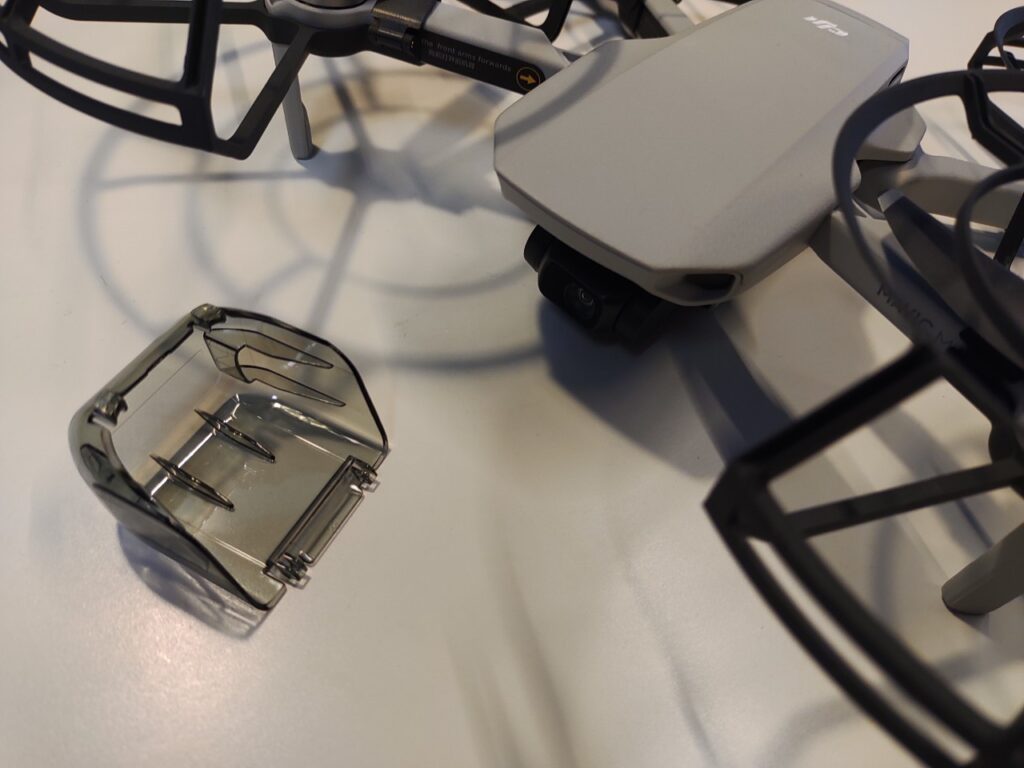
ドローンの起動及び操作方法


ドローンの起動方法が特殊です。
まず、コントローラーの電源ボタンを1度押して、点灯中に再度長押しすることで、電源が入ります。(コントローラーから音が鳴ります)
本体も同様、本体裏側に電源ボタンがあるので1度押して、点灯中に再度長押しすることで、電源が入ります。(本体から音が鳴ります)
後は、スマホの画面に従って離陸して下さい。
離陸直後は自動的に、1.2mの高さまで上昇してホバリングします。
室内で動作確認をする際は、1.2m以上高さ方向に空間がある状態でやりましょう。
スティックは操作説明に従いゆっくり傾けてドローンを動かしましょう。
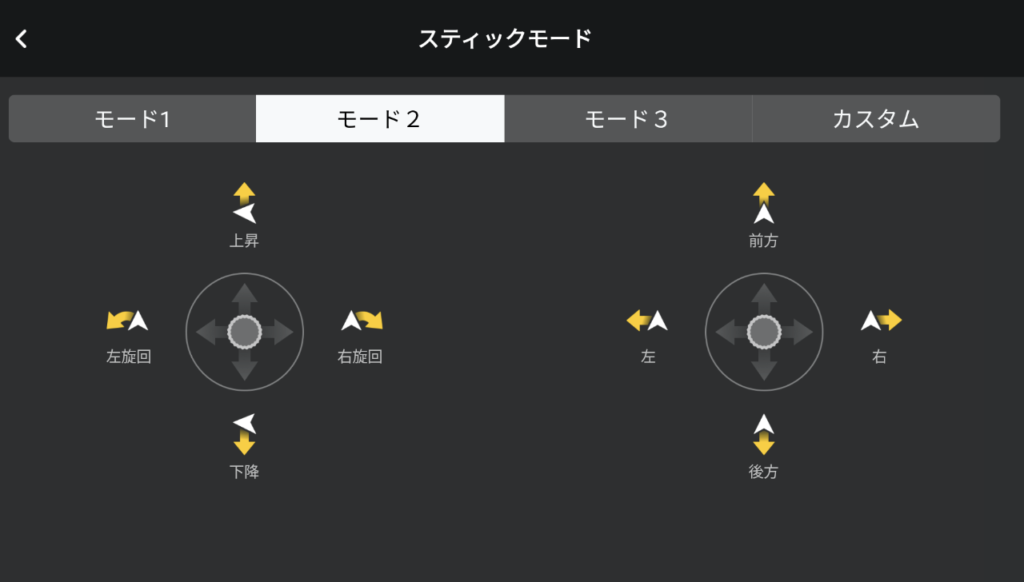
着陸の際は、スマホの画面のボタンを押すか、スティックで下降させて(30cmくらいの高さまで降りてきます)から、さらにスティックで下降させると着陸できます。(コントローラーの左上にも着陸ボタン?がありましたが、こちらは試していません(;’∀’)
まとめ

と、簡単なドローンの紹介になってしまいましたが、本来の目的である野鳥の撮影は、普通に一眼レフ等、望遠レンズ付きのカメラで撮影した方が良さそうですね。
後は、音が静かで回転体のないカメラ付きドローンが発明されたらいいなと、ひそかに願っています(゜゜*)
今回ドローンを購入して、ドローンに関して色々知ることが出来ました。
・重量が100g以上のドローンは登録が必要
・飛ばせる場所は決まっている
・飛ばすには許可が必要な場所が多い
・音が大きい
・プロペラが危険
以上を踏まえた上で、空撮を行う必要があります。
他にも、お酒を飲んだ状態で操作しない・ドローンが目視確認できる状態でないといけない等、色々細かなルールがありますので、
取扱説明書と、国土交通省のサイトを熟読してからドローンでの撮影に挑みましょう。
ドローンをこれから使ってみたいと考えている方の知識になれば幸いです(〇v〇)




コメント